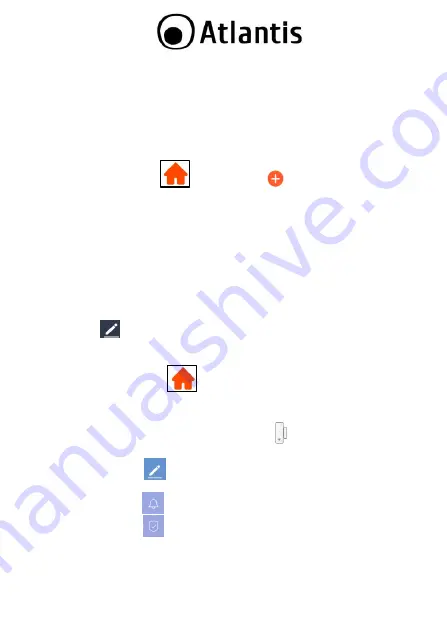
DEU
13
Wenn Sie angemeldet sind, klicken Sie auf Familie erstellen, um zur Seite Familie hinzufügen zu
gelangen.
Der Familienname kann bei Bedarf manuell eingegeben werden. Klicken Sie auf Standort
festlegen, um zur Karte zu gelangen. Bewegen Sie das Symbol manuell, um die Adresse zu
ändern. Klicken Sie auf OK, um die Adresse zu bestätigen.
Klicken Sie auf Raum hinzufügen, um einen Raum hinzuzufügen. Klicken Sie oben rechts auf
Fertig, um die Raumeinstellungen abzuschließen. Raumeinstellungen können jederzeit geändert
werden.
Die Tuya-App zeigt jetzt die Startseite an.
Nun fügen wir manuell ein neues Gerät hinzu.
Tippen Sie auf Mein Zuhause [
] und dann auf + [
].
(Tippen Sie auf
Sicher-heitssen..-> (türsensor) türsensor(Wi-Fi
), dass die LED schnell
blinkt (zweimal pro Sekunde), und klicken Sie dann auf die Schaltfläche, um mit dem nächsten
Schritt fortzufahren. Wenn dies nicht der Fall ist, gehen Sie folgendermaßen vor: Drücken Sie die
Taste und halten Sie sie 6 Sekunden lang gedrückt. Die LED beginnt zu blinken (blinkt zweimal
pro Sekunde). Tippen Sie auf Nächster Schritt.
Die Tuya-App zeigt Ihnen das Netzwerk an, mit dem Sie gerade verbunden sind. Dies entspricht
dem Netzwerk, mit dem der Wi-Fi Smart Remote controller verbunden ist. Tippen Sie auf
Netzwerk ändern,
um ein anderes drahtloses Netzwerk auszuwählen.
Geben Sie das Kennwort für den drahtlosen Netzwerkzugriff ein, sofern noch nicht vorhanden.
Tippen Sie auf Bestätigen
(Weiter).
Tippen Sie
Schnelles Blinken.
Die App versucht, Ihr Gerät zu verbinden.
Tippen Sie auf [
], um den Namen und den Raum des Geräts zu ändern. Ein einfacher Name
erleichtert die Sprachsteuerung mit Alexa / Google Home. Tippen Sie auf
Fertigstellung.
Überprüfen Sie das Gerät
Tippen Sie auf
Mein Zuhause
[
] und dann auf
Alle Geräte.
Die App zeigt alle mit dem
Konto verbundenen Geräte an
Berühren Sie ein Gerät (zur Steuerung).
Tippen Sie auf das
Smart Wi-Fi Door/Windos Sensor
[
].
Der Batteriestatus [wird oben links angezeigt.
Berühren Sie das Symbol [
] oben rechts, um das Gerät aus dem Konto zu entfernen oder
seinen Namen zu ändern.
Berühren Sie das Symbol [
] unten links, um die aufgezeichneten Protokolle anzuzeigen. [
Berühren Sie das Symbol [
] unten rechts, um die Benachrichtigungen zu konfigurieren, die
Sie erhalten möchten.
Der erste oben aktiviert die Benachrichtigung beim Schließen (Aus).
Der in der Mitte aktiviert die Benachrichtigung über niedrigen Batteriestand.
Der untere aktiviert die Benachrichtigung beim Öffnen (An).
Содержание A18-DSD06
Страница 16: ......
















